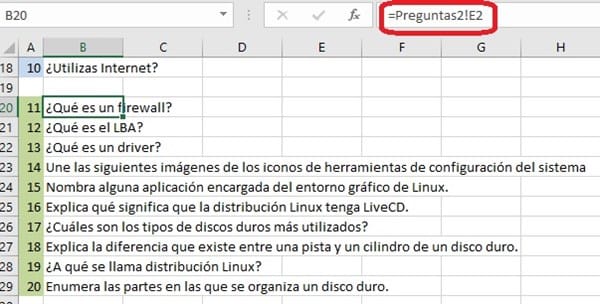Tu libro ya tiene 2 hojas con 20 preguntas cada un, de las cuales solo se tomaban en cuenta las 10 primeras para el cuestionario.
Entonces en hoja Cuestionario teníamos las fórmulas para obtener las 10 primeras preguntas de cada hoja:
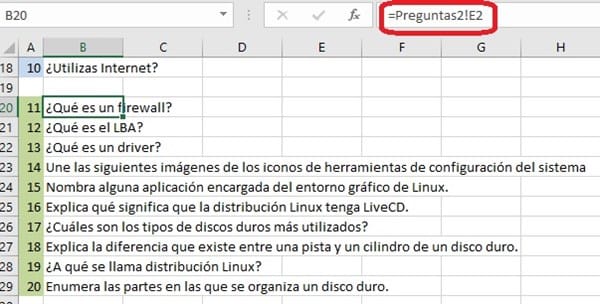
Entonces, primero crearás las hojas con la cantidad de preguntas y decidiendo cuántas se considerarán luego del aleatorio.
Luego en esta hoja Cuestionario armarás rangos con las formulas que empiezan en E2 hasta la cantidad a considerar.
En la macro llamada botónHoja, verás estas instrucciones:
If ActiveSheet.Name = "Preguntas1" Then 'AJUSTAR RANGOS DE CADA HOJA
ini = 9: fini = 18
Else
ini = 20: fini = 29
End If
Como vas a tener 5 hojas tenemos que seguir con los IF (o utilizar Select Case pero me mantendré en el ejemplo para no confundir):
If ActiveSheet.Name = "Preguntas1" Then 'AJUSTAR RANGOS DE CADA HOJA
ini = 9: fini = 18
ElseIf ActiveSheet.Name = "Preguntas2" Then
ini = 20: fini = 29
ElseIf ActiveSheet.Name = "Preguntas3" Then
ini = 30: fini = 39
ElseIf ActiveSheet.Name = "Preguntas4" Then
ini = 40: fini = 49
ElseIf ActiveSheet.Name = "Preguntas5" Then
ini = 50: fini = 59
End If
Si observas nuevamente la imagen, verás que las 10 preguntas 1 terminan en la fila 18, y las 10 del grupo preguntas2 van del rango 20 a 29.
Como ahora tendrás seguramente más de 10 se te irán corriendo... solo ajusta las instrucciones cuando termines de armar esta hoja.
Luego, al final de la misma macro tenemos estas instrucciones, que recorren el rango entre ini y fini obtenido de las líneas del IF. Aqui se busca cada pregunta del rango en la lista general que se encuentra en hoja Contador. Lo que tenés que ajustar es el rango (A2:A42) por el total ocupado.
'recorre el rango de hoja Cuestionario ---- AJUSTAR RANGO DE BÚSQUEDA
For i = ini To fini
dato = ho1.Range("B" & i)
On Error Resume Next
Set busco = ho2.Range("A2:A42").Find(dato, LookIn:=xlValues, lookat:=xlWhole)
If Not busco Is Nothing Then
ho2.Range("B" & busco.Row) = ho2.Range("B" & busco.Row) + 1
End If
Next iEstamos considerando una lista total de preguntas en 1 misma hoja. Si vas a tener 1 contador por cada hoja de preguntas, tendrás que declarar tantas hojas como 'ho'... confirmame si te hará falta que te prepare las instrucciones para ese caso.
Sdos!